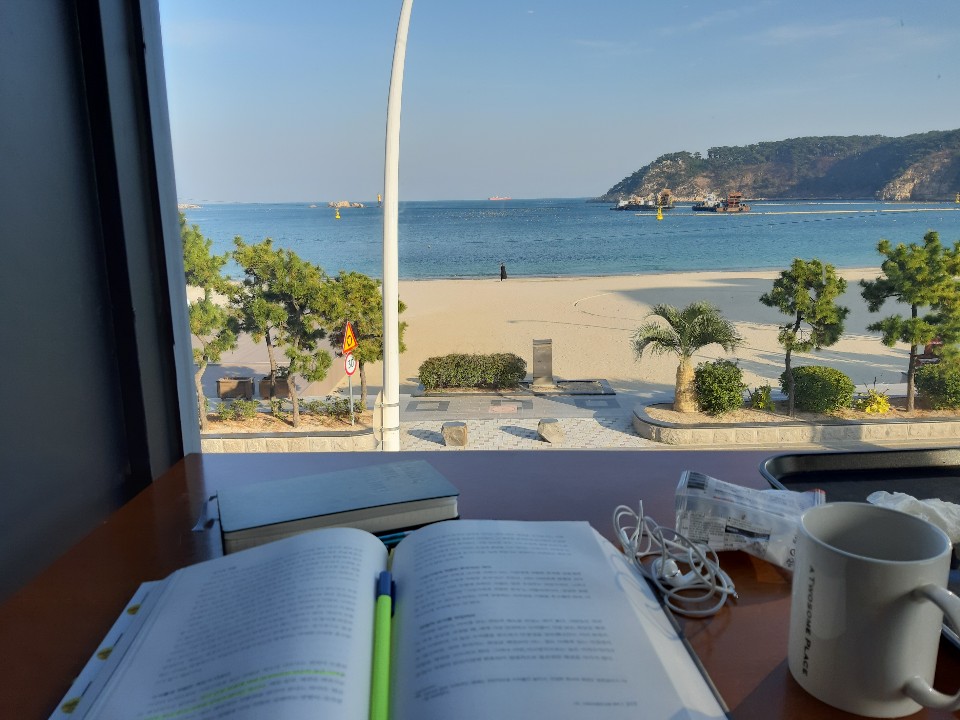반응형
- 기본적인 git 환경 설정하기 (사용자 정보 및 메일 지정, 저장소 생성)
# 환경설정
# 적용할 사용자 정보 설정
$ git config user.name "[name]"
# 깃 환경에서 메일 지정
$ git config user.email "[email]"
# 새로운 저장소를 만들거나, 다른 저장소의 URL을 이용해 저장소를 복사
$ git init [project_name]
# 새로운 로컬 저장소를 생성하고 이름 정하기
$ git clone [url]
- 변경사항을 커밋하기
# 변경사항 저장하기
# 깃 상태 확인
$ git status
# 커밋을 준비하기 위해 파일을 스테이지에 올리기
$ git add [file]
# 커밋 메시지를 붙여 커밋하기
$ git commit -m"[message]"
# 커밋 메시지를 붙여 스테이징 및 커밋 동시에 하기
$ git commit -am"[message]"
# 방금 커밋 메시지 수정하기
$ git commit --amend
- git을 통해 변경한 내용을 검토하고 되돌리기
# 변경내용 검토
# 커밋 정보를 확인
$ git log
# 최근 버전과 수정본의 차이 확인
$ git diff
# 지정한 커밋 해시로 이동
$ git checkout [commit_hash]
# 가장 최근 커밋 취소
$ git reset HEAD^
# 지정한 커밋 해시로 이동하고, 이후 커밋은 취소
$ git reset [commit_hash]
# 지정한 커밋 해시의 변경이력 취소
$ git revert [commit_hash]- git reset은 옵션에 따라 되돌릴 수 있는 단계가 다름
| 명령 | 설명 |
| --soft HEAD^ | 최근 커밋 하기 전 상태로 작업 트리를 되돌림 |
| --mixed HEAD^ | 최근 커밋 및 스테이징 하기 전 상태로 작업 트리를 되돌림 (default) |
| --hard HEAD^ | 최근 커밋, 스테이징, 파일 수정하기 전 상태로 작업 트리를 되돌림. 이 옵션으로 되돌리면 복구 불가 |
- git revert는 커밋을 삭제하지 않고 되돌리는 경우에 사용
참고:
https://training.github.com/downloads/ko/github-git-cheat-sheet/
GitHub Git Cheat Sheet
Git 설치하기 GitHub은 일반적으로 많이 사용되는 저장소 관련 작업을 위한 데스크톱 클라이언트와 함께, 더 복잡한 작업을 위해 자동으로 업데이트되는 Git command line 에디션을 제공합니다. Windows
training.github.com
반응형
'Git & GitHub' 카테고리의 다른 글
| [Git] 깃 개념, 단어 정리 (repository, commit, branch, fork, push, pull, fetch, pull request) (0) | 2021.11.14 |
|---|---|
| [Git] 깃허브로 다른 사람들과 함께 프로젝트 협업하기 (원격 저장소 함께 사용, 원격 브랜치 가져오기) (0) | 2021.11.12 |
| [Git] 깃허브 원격저장소 연결 및 백업 (0) | 2021.11.10 |
| [Git] 깃 브랜치(branch) 관리하는 명령어 정리(merge 등등) (0) | 2021.11.01 |
| [Git] 깃(Git) 기초 명령어 정리 (디렉터리, 파일 편집, 터미널) (0) | 2021.10.17 |